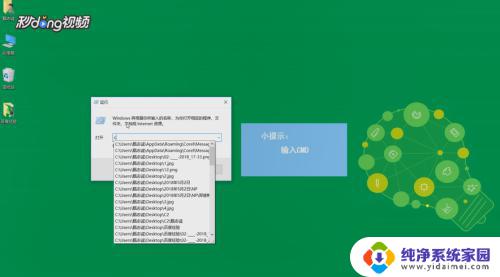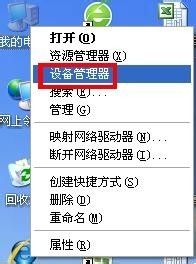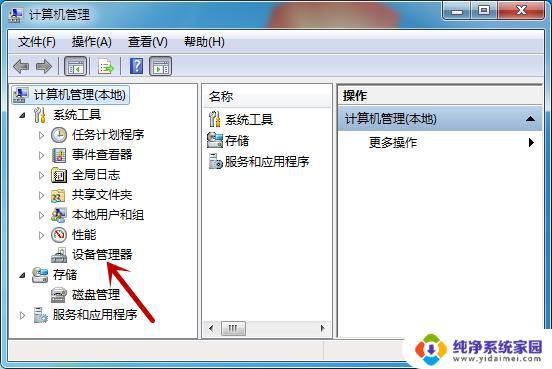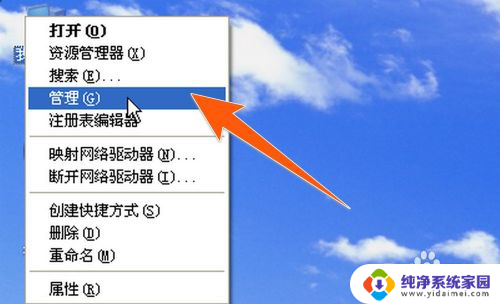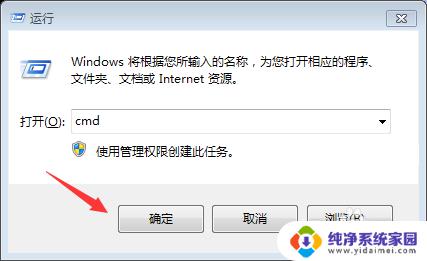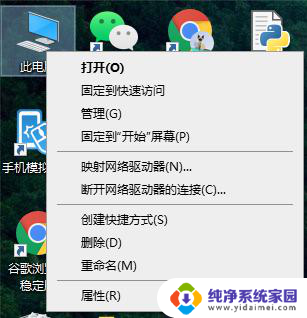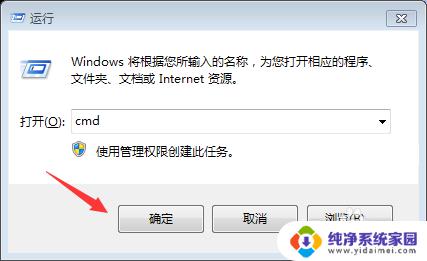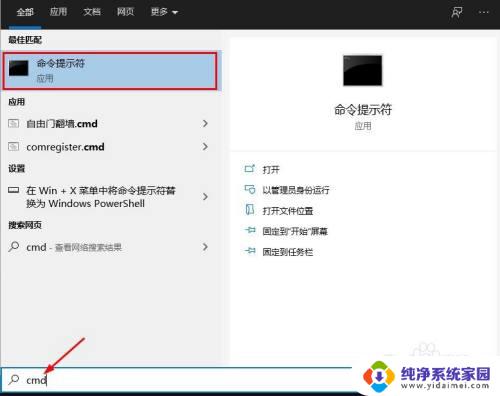设备管理器cmd命令 在Windows系统中如何用Cmd打开设备管理器
更新时间:2023-09-14 13:46:20作者:yang
设备管理器cmd命令,在Windows系统中,设备管理器是一个非常重要的工具,它能够帮助我们有效地管理和控制计算机中的硬件设备,有些时候我们可能需要更加便捷的方式来打开设备管理器,而不是通过繁琐的鼠标点击操作。这时Cmd命令就派上了用场。Cmd命令是Windows系统中的命令提示符工具,通过简单的指令输入,我们可以快速打开并操作设备管理器。接下来让我们一起了解一下在Windows系统中如何使用Cmd命令来打开设备管理器。
步骤如下:
1首先使用快捷键“Win+R”打开运行窗口,在文本框中输入CMD,点击确定。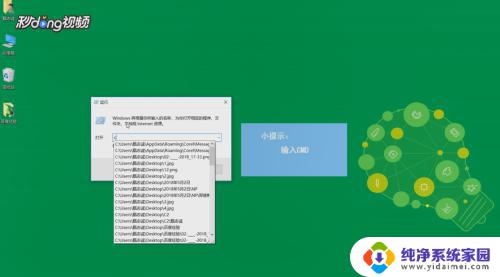 2在弹出的CMD窗口中输入devmgmt.msc。
2在弹出的CMD窗口中输入devmgmt.msc。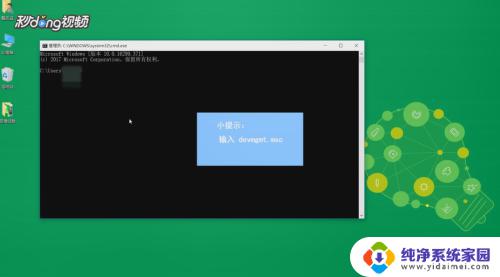 3按键盘上的回车即可打开设备管理器窗口。
3按键盘上的回车即可打开设备管理器窗口。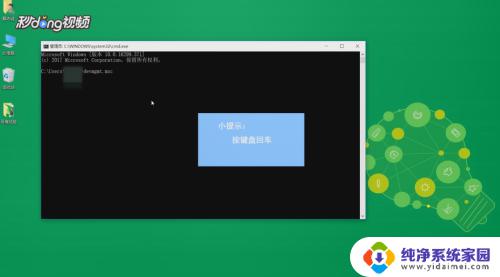 4在窗口中即可看到处理器,磁盘驱动器。存储控制器等信息,这就是设备管理器cmd命令的方法。
4在窗口中即可看到处理器,磁盘驱动器。存储控制器等信息,这就是设备管理器cmd命令的方法。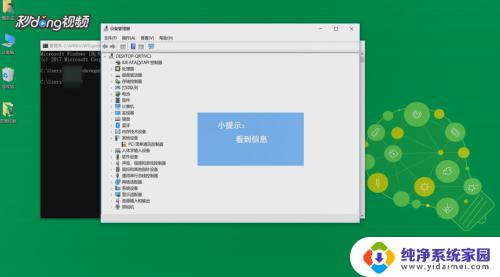
以上是有关设备管理器cmd命令的全部内容,如果您遇到类似的问题,可以按照本文提供的方法解决。